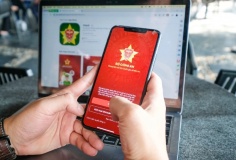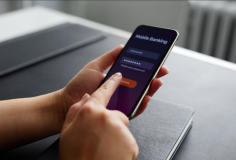5 cách để tải file tại Mediafire khi bị Processing
Mediafire hiện là host lưu trữ file trực tuyến thông dụng nhất tại Việt Nam với những tính năng tuyệt vời như lưu trữ dung lượng không giới hạn thời gian xóa file. Băng thông tính bằng Terabyte, tốc độ tải file tại Mediafire cực nhanh, rất tiện dụng cho bạn mỗi khi muốn lưu trữ một tập tin nào đó. Nhưng hiện nay, Mediafire đang áp dụng chính sách cấm các IP Việt Nam tải file vào các thời gian quá tải trong ngày. Để giải quyết vấn đề này, mình xin nêu ra 5 phương pháp để giải quyết vấn đề bức xúc này.
Nguyên lý : Bạn cần giả mạo một IP nào đó không phải ở Việt Nam (fake IP)
Cách 1 : Sử dụng UltraSuft 9.4.
Đầu tiên, bạn tải phần mềm này tại địa chỉ : http://url.sharingvn.net/fakeip
Sau đó, giải nén bằng Winrar và kích hoạt file nằm trong đó và thiết lập (vào Option) như hình dưới.

Hình 1
Tiếp theo bạn tải add-on cho Firefox nếu bạn xài firefox còn không thì hãy bỏ chọn nút "Do not use IE" rồi nhập link Mediafire vào IE và down bình thường không còn thấy lỗi processing nữa nhưng nhược điểm là mỗi khi bật mạng lên thì bạn phải bật chương trình UltraSurf này lên thì mới tiếp tục vào được mạng ( vì nó xóa hết junk file của IE ).
Đối với Firefox , bạn cần tải add-on Ultra về tại http://url.sharingvn.net/addonfake, giải nén và để file add-on trong file nén vào cửa sổ Firefox , chờ 5 giây và nhấn chọn install để bắt đầu cài đặt.Sau đó Firefox yêu cầu restart lại bạn cứ chấp nhận.
Sau khi mở lại, Firefox sẽ thông báo add-on mới đã được cài đặt.Bạn tiến hành điều chỉnh như trong hình 2.
Hình 2
Khi kết thúc, bạn sẽ thấy một biểu tượng ở thanh dưới cùng bên phải của cửa sổ trình duyệt.

Hình 3
Bây giờ, bạn chỉ cần click phải vào biểu tượng này để nó sáng lên và bây giờ bạn có thể tải file một cách bình thường.
Cách 2 : Sử dụng trình duyệt web ẩn danh
Cách này rất đơn giản là bạn chỉ cần tải Invisible Browsing tại http://url.sharingvn.net/invis và tham khảo thêm cách sử dụng tại http://url.sharingvn.net/HDinvis .
Cách 3 : Lướt web nhờ Proxy
Bạn chỉ cần add Proxy không phải của Việt Nam là có thể tải bình thường
Để tìm proxy bạn nên vào trang http://proxy4free.com để tham khảo và lựa chọn cho mình một proxy tốt ( thường là cổng 80 )
Đối với IE :
Trên thanh công cụ bạn tìm đến nút Tools >> Internet Opiton.Lúc này nó sẽ hiện ra một cửa sổ mới .Tại đây , bạn chuyển sang thẻ Connections thì sẽ cho hình 4 bên dưới.Bạn lần lượt làm như trong hình 4 và add Proxy vào ô Address và Port tương ứng .Khi hoàn thành, bạn Nhấn OK để xác nhận.
Đối với Firefox:
Tương tự , bạn vào Tool > Options... > Chọn thẻ Advanced rồi làm theo các bước như hình 5 và hình 6.
Chú ý : bạn chỉ cần thay số proxy tương ứng vào ô Khoanh vùng màu cam mà check ô nhỏ bên dưới rồi OK 2 lần là được.
Hình 6
Cách 4 : Nhờ trang web getlink Mediafire
Bạn vào trang http://getlink.sharingvn.net nhấn chọn biểu tượng ghi chữ getlink mediafire lập tức các bạn sẽ được dẫn đến trang getlink Mediafire.Tại đây bạn chỉ cần nhập vào ô Link tương ứng sau đó nhấn chữ Get để tiến hành lấy D-link.
Nhược điểm của cách này là code viết rất dễ gặp lỗi vì Mediafire luôn cập nhật và sửa chửa code của mình ngày một hoàn thiện hơn.

Cách này đảm bảo thành công 100% nhưng nó dựa theo cơ sở là tải file file về host rồi sau đó bạn mới có thể tải file về.Đây là cách tải file gián tiếp so với những cách trên.
Đầu tiên, bạn vào trang http://getlink.sharingvn.net nhấn chọn Getlink Rapidshare .Tại đây, bạn sẽ có những Server tha hồ chọn lựa.
Bạn chỉ cần copy link vào và nhấn tải file như hình dưới :

Hình 7
Khi Transload File thì sẽ như thế này :
Hình 8
Còn nếu giao diện là Rapid có màu xanh ( RS Premium Get Link) bạn copy link vào ô dưới rồi nhấn nút Download hay đại loại thế.
Công việc của bạn bây giờ đơn giản chỉ là click vào dòng chữ xanh xanh đó là trình tải file ( Như IDM ) sẽ tự động bắt link và tải về.
Dương Anh Thiện